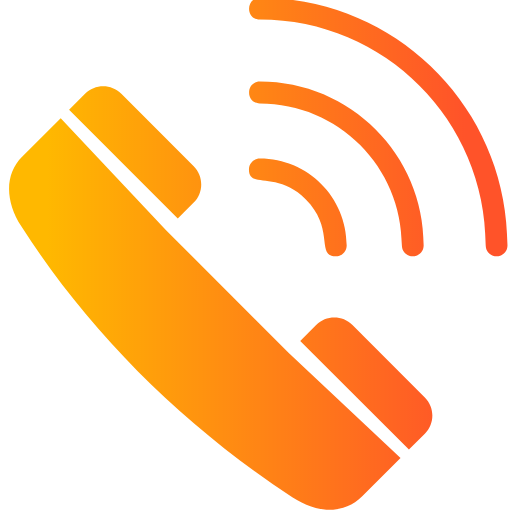Telefoon WiFi Verbinding Delen
Inhoudsopgave
Wat is Tethering en Hotspot?
Het delen van je WiFi-verbinding via je smartphone is een uiterst handige functie die je in staat stelt om andere apparaten te verbinden met het internet, zelfs zonder traditioneel WiFi-netwerk.
Tethering vs Hotspot
| Kenmerk | Tethering | Hotspot |
|---|---|---|
| Definitie | Algemene term voor internetdelen via telefoon | Specifiek draadloos WiFi-delen |
| Verbindingsmethoden | USB, Bluetooth, WiFi | Alleen WiFi |
| Snelheid | USB snelst, Bluetooth traagst | Afhankelijk van WiFi-standaard |
| Batterijgebruik | USB laag (laadt op), WiFi hoog | Hoog batterijverbruik |
| Gebruik | Laptop verbinden via kabel | Meerdere apparaten draadloos |
Hoe Werkt WiFi Tethering en Hotspot?
WiFi tethering transformeert je telefoon in een draadloze router die je mobiele data deelt met andere apparaten.
Technische werking
- Dataverbinding: Je telefoon gebruikt 4G/5G voor internettoegang
- Signaalcreatie: De telefoon zendt een WiFi-signaal uit (meestal 2.4GHz of 5GHz)
- Beveiliging: Het signaal is versleuteld met WPA2/WPA3 beveiliging
- Verbinding: Andere apparaten verbinden zoals met een normale router
WiFi Tethering Instellen op Android
Instructies per merk
Samsung
- Instellingen > Draadloos en Netwerk
- Tethering en draagbare hotspot
- Instellingen draagbare Wi-Fi hotspot
- Schakel in en configureer
HTC
- Netwerk en internet
- Hotspot en tethering
- Tik op 'Meer'
- Mobiel netwerk delen
Motorola
- Instellingen > Netwerk en internet
- Hotspot en tethering
- WiFi-hotspot inschakelen
Huawei
- Instellingen > Draadloos & netwerken
- Tethering en mobiele hotspot
- WiFi-hotspot configureren
WiFi Tethering Instellen op iOS (iPhone)
Belangrijke iOS Hotspot Info
- Automatisch uitschakelen: iPhone schakelt hotspot uit na inactiviteit
- Connecties: Maximaal 5 apparaten (afhankelijk van model)
- Zichtbaarheid: Hotspot is alleen zichtbaar als menu actief is
- Familiedeling: Andere Apple apparaten kunnen automatisch verbinden
WiFi Tethering Instellen op Windows Phone
Windows Phone Hotspot Kenmerken
- Bandbreedtebeheer: Instelbare snelheidslimieten per apparaat
- Verbonden apparaten: Maximaal 8 apparaten tegelijk
- Batterijmonitor: Toont geschatte gebruiksduur
- Live tiles: Snelle toegang via startscherm
Veelgestelde Vragen
Tethering is een bredere term die verwijst naar het delen van je telefoonverbinding via USB, Bluetooth of WiFi. Een hotspot verwijst specifiek naar het delen van je verbinding via een draadloos WiFi-signaal. Alle hotspots zijn tethering, maar niet alle tethering is een hotspot.
Dit hangt af van je provider en abonnement:
- Nederland: Meestal inbegrepen in databundel (KPN, Vodafone, T-Mobile)
- België: Soms beperkt of tegen meerprijs (check je abonnement)
- Roaming: Vaak extra kosten in het buitenland
Het dataverbruik telt altijd mee tegen je maandelijkse limiet.
- Activeer hotspot op brontelefoon (zie bovenstaande instructies)
- Ga naar WiFi-instellingen op ontvangende telefoon
- Selecteer de hotspot-netwerknaam (SSID)
- Voer het wachtwoord in (staat in hotspotinstellingen)
- Bevestig de verbinding
Hotspotgebruik brengt verschillende kosten met zich mee:
| Kostensoort | Details |
|---|---|
| Datakosten | Telt mee tegen je bundel, €0,10-€1/MB bij overschrijding |
| Abonnementskosten | Sommige providers rekenen extra voor hotspotfunctie |
| Batterij | Verhoogd energieverbruik (indirecte kosten) |
| Roaming | Hoge kosten in buitenland (check EU-regels) |
Dit hangt af van verschillende factoren:
Hotspot kan sneller zijn als:
- Je 5G-dekking hebt (tot 1Gbps)
- Traditioneel WiFi druk is
- Je dicht bij een zendmast bent
WiFi is vaak sneller bij:
- Vaste glasvezelverbinding
- Korte afstanden zonder obstakels
- Moderne WiFi 6 router
Bij KPN is hotspotgebruik inbegrepen in je databundel zonder extra kosten, maar:
- Verbruik telt mee tegen je maandelijkse data
- Buiten EU-roaming heeft beperkingen (check voorwaarden)
- Sommige oudere abonnementen hebben mogelijk beperkingen
Tethering kan veilig zijn mits je deze maatregelen neemt:
- Sterk wachtwoord: Minimaal 12 tekens, combinatie van letters, cijfers en symbolen
- WPA2/WPA3 encryptie: Gebruik de hoogste beschikbare beveiliging
- SSID verbergen: Maak netwerk niet zichtbaar voor anderen (optioneel)
- Uitschakelen: Zet hotspot uit wanneer niet in gebruik
- Monitoring: Check regelmatig verbonden apparaten
Conclusie
Het delen van je WiFi-verbinding via je smartphone is een onmisbare functie geworden in onze mobiele wereld. Of je nu een Android-, iOS- of Windows-telefoon gebruiker bent, de mogelijkheid om een hotspot te creëren biedt flexibiliteit en continuïteit in je internettoegang.
- Eenvoudige setup: Alle moderne smartphones bieden intuïtieve hotspot-instellingen
- Platformspecifiek: iOS heeft beperkingen die Android niet heeft, en vice versa
- Providerbeleid: Altijd controleren of je abonnement tethering toestaat
- Batterijmanagement: Hotspot verbruikt veel energie - houd oplader bij de hand
- Veiligheid: Altijd een sterk wachtwoord instellen voor je hotspot
Met deze gids heb je alle kennis in handen om veilig en efficiënt je telefoonverbinding te delen. Of je nu onderweg bent, op een locatie zonder WiFi, of gewoon een back-upverbinding nodig hebt, tethering zorgt dat je altijd verbonden blijft.